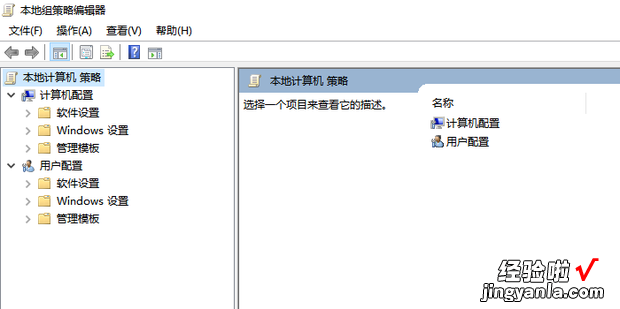【win10打不开gpedit.msc,win10打不开gpedit.msc怎么办】
现在给大家介绍一下win10打不开gpedit.msc
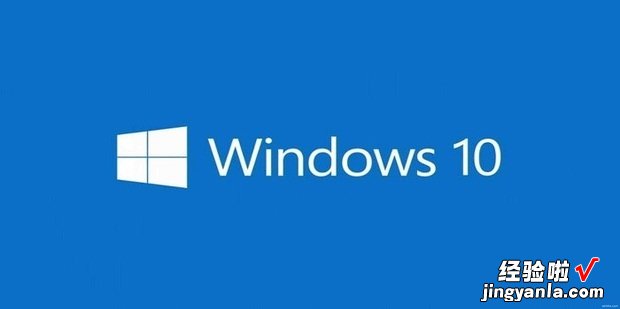
方础算即父部法
首先在运行中输入regedit命令后点击确定 。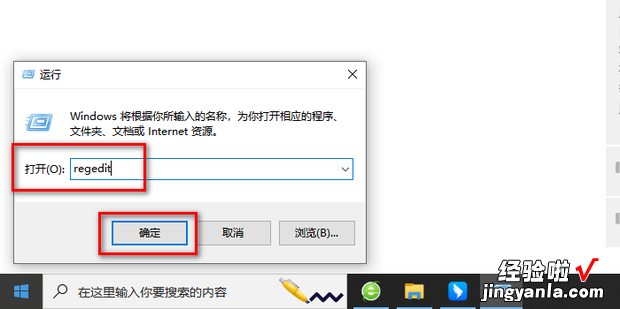
然后依次展开HKEY_CURRENT_USER->Software->Policies->Microsoft->W吸序间待indows文件夹 。
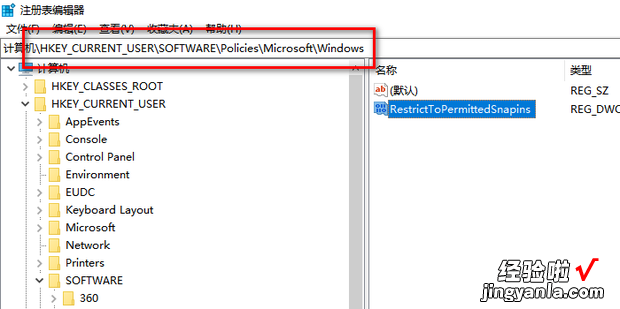
在Windows文件夹中选中RestrictToPermittedSnapins文件,然后点击鼠标右键选择修改 。
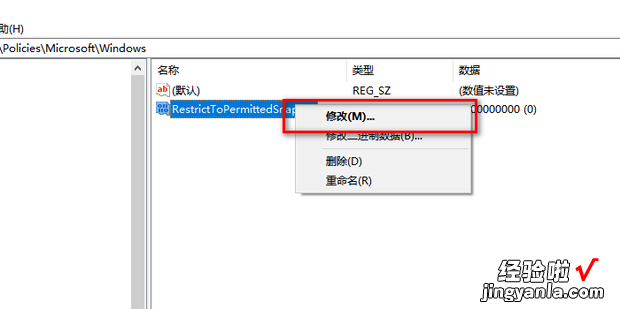
最后将数值数据中的值修改为0 , 点击确定即可 。
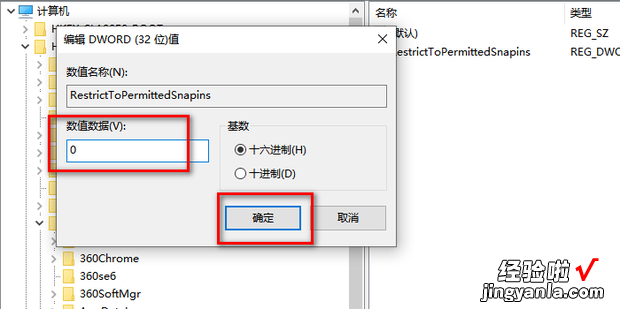
效果展示,本地组策略编辑器就可以打开了 。